Sida qoraalka loogu qaybiyo tiirarka ku jira Excel iyo Google Sheets
Haddii unuggu ka kooban yahay xoogaa qoraal ah oo ay kala soocaan joodar ama calaamad kale, oo aad rabto inaad u kala qaybiso tiirar badan, waa inaad raacdaa hagahan. Maqaalkani waxa uu kaa caawin doonaa in aad kala qaybiso qoraalka kala qaybsan(split comma-separated text) ee Excel iyo Google Sheets adoon isticmaalin software dhinac saddexaad ah.
Aynu ka soo qaadno inaad haysatid xaashi ka kooban magaca dadka qaarkii oo buuxa, oo aad doonayso inaad magaca hore iyo magaca dambe u kala qaybiso laba tiir. Halkii magacyada, waxa ku jiri kara wax kasta sida liiska alaabta, adeegyadaada, iyo qiimaha, ama wax kale. Haddii tirada safku yar tahay, waxaad ku samayn kartaa gacanta. Dhibaatadu waxay dhacdaa marka aad u baahan tahay inaad sidaas oo kale ku sameyso boqolaal tiir oo ku jira Microsoft Excel ama Google Sheets . Si aad uga takhalusto shaqadaas waqti-qaadka ah, waxaad ku eegi kartaa tillaabadan hage-tallaabo.
Sida qoraalka(Split Text) loogu kala qaybiyo tiirarka(Columns) gudaha Excel
Si aad u kala qaybiso qoraalka kala soocan ee Excel , raac talaabooyinkan-
- Fur xaashida oo door dhammaan unugyada.
- Tag tab xogta
- Guji(Click) ikhtiyaarka Text to Columns .
- Isticmaal ikhtiyaarka xaddidan oo dooro xad- dhaafiye(Delimited) .
- Dooro unug meesha aad rabto inaad ku muujiso natiijada.
- Kaydi faylkaaga
Si aad u bilowdo, waxaad u baahan tahay inaad furto xaashida xisaabaadka ee Microsoft Excel oo aad doorato dhammaan unugyada ay ku jiraan qoraallada kala soocan. Taas ka dib, u tag xogta(Data ) tab oo guji Text to Columns option.
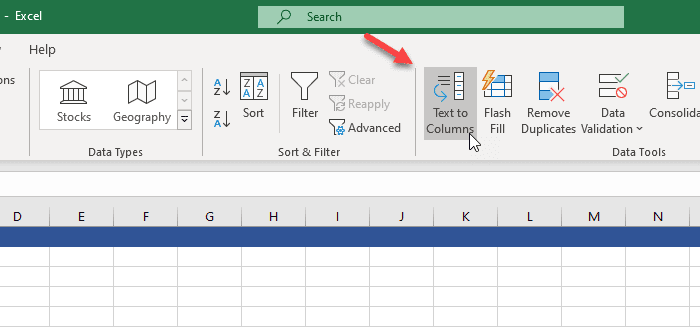
Waxaad heli doontaa laba ikhtiyaar - Balac(Delimited) xaddidan iyo go'an(Fixed Width) . Waxaad u baahan tahay inaad doorato ikhtiyaarka xaddidan(Delimited) oo guji badhanka Xiga(Next ) .
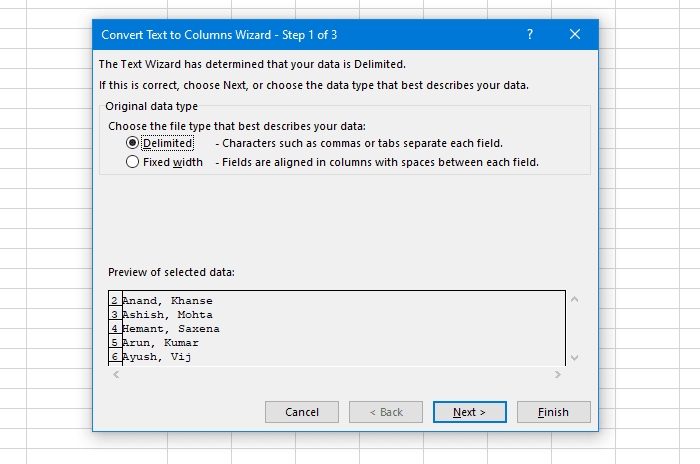
Intaa ka dib, dooro xad- dhaafiye(Delimiter) . Maadaama xaashida xaashidaadu leedahay comma, waxaad u baahan tahay inaad ka doorato liiska. Si kastaba ha ahaatee, waa suurtogal in la doorto shay kale sida Tab , Semicolon , Space , ama wax kasta oo caado ah. Ugu dambeyntii, dhagsii badhanka Xiga(Next ) .
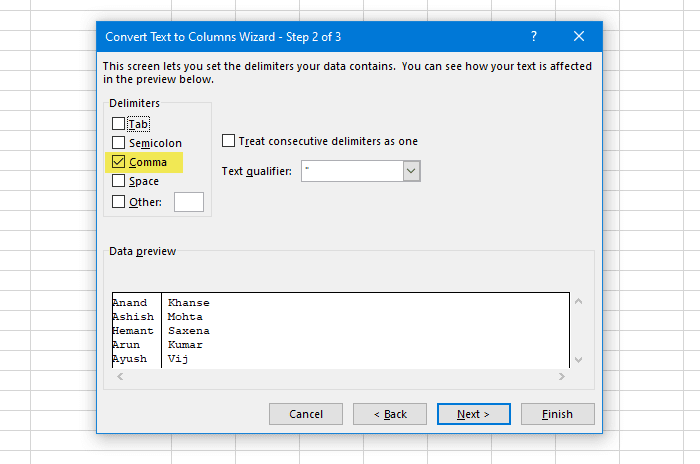
Hadda waxaad u baahan tahay inaad doorato unug si aad u noqoto tiirka koowaad.
Ku soo noqoshada hagaha, waxaad u baahan tahay inaad meesha ka saarto qiimaha Meesha(Destination ) , oo dooro unug meesha aad rabto inaad ku muujiso wax soo saarka. Ugu dambeyntii, dhagsii badhanka dhame(Finish ) .
Unug kasta ama tiir kasta oo aad doorato, kan ku xiga ayaa yeelan doona qaybta ugu dambeysa ee qoraalka kala-saaran.
Tusaale ahaan, haddii-
- Waxaad haysaa qoraal kan oo kale ah - AA, BB
- U dooro B1 ee AA
Qaybta BB waxa lagu kaydin doonaa unugga C1. Haddii qoraalka ishaadu ka kooban yahay laba hakad, qaybta ugu dambeysa ayaa lagu soo bandhigi doonaa unugga D1.
Hadda, waxaad isla markiiba heli kartaa natiijada.
Sida loo qaybiyo qoraalka kala soocan ee Google Sheets
Xaaladdan oo kale, Google Sheets maaha mid caqli badan sida Microsoft Excel . Inkasta oo aad kala qaybin karto dhammaan qoraallada kala-saaran, ma sii haysan kartid tiirka isha. Haddii aad taas ku fiican tahay, waa inaad soo martaa tillaabooyinkan.
- Dooro(Select) dhammaan unugyada xaashidaada.
- Tag Data > Split qoraallada tiirarka.
- Beddel kala soocida haddii aad rabto.
Marka hore, waxaad u baahan tahay inaad doorato dhammaan unugyada ay ku jiraan qiimayaasha kala-saaran Intaa ka dib, balaadhi liiska xogta(Data ) oo dooro U kala qaybi qoraalka xulashada tiirarka(Split text to columns) .
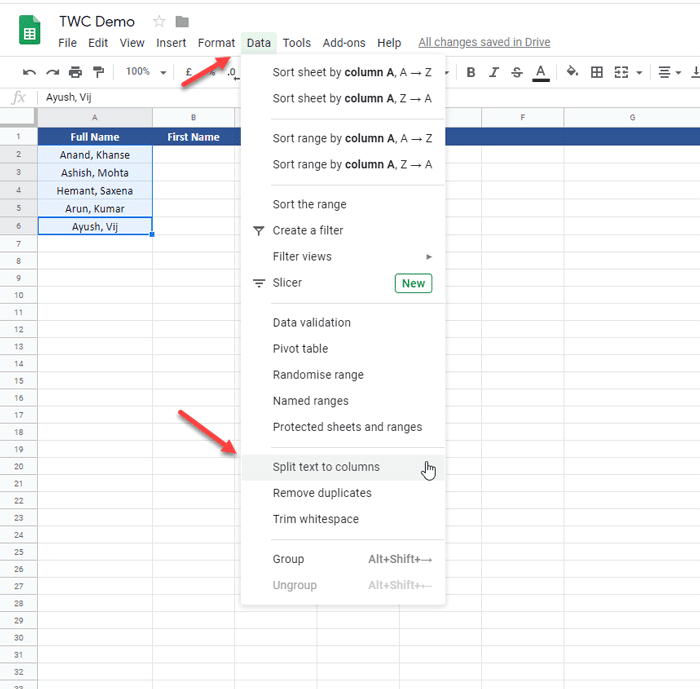
Sida caadiga ah, waxay si toos ah u ogaanaysaa kala-soocida ama xadeeyaha. Haddii aad isticmaaleyso shay gaar ah ama uusan u qaban shaqada si cillad la'aan ah, waxaad ballaarin kartaa liiska hoos-u-dhaca kala soocida, oo dooro wax kale iyadoo loo eegayo shuruudahaaga .(Separator)
Waa kaas!
Related posts
Sida loo muujiyo Taariikhda iyo Waqtiga Hadda ee Excel iyo Google Sheets
Sida loo sameeyo liiska hoos u dhaca ee Excel iyo Google Sheets
Sida loogu xidho Google Sheets iyo Excel
Sida loo sameeyo garaaf xariiq qaloocan gudaha Excel iyo Google Sheets
Xaashiyaha Google ee ugu Fiican iyo Hababka Jadwalka Kalandarka ee Excel Online
U samee xiriir toos ah Google Sheets PDF isku xirka Google Drive
Sida qoraalka loogu beddelo abka shabakadda Google Sheets
Sida loo qaboojiyo safafka iyo tiirarka gudaha Excel
Sida otomaatig loogu sameeyo hawlaha xaashida Google ee Macros
U kala qaybso dukumeenti ku jira Google Docs
U beddelo Word, PowerPoint, Excel Documents PDF adoo isticmaalaya Google Docs
Sida loo beddelo Kiiska qoraalka ee Word iyo Google Sheets
Sida loo dejiyo xadka Character ee Excel iyo Google Sheets
Sida faylka Excel loogu beddelo PDF onlayn addoo isticmaalaya Google Drive
Sida loo daabaco unugyada la doortay ee Excel ama Google Sheets hal bog
Sida loo geliyo WordArt xaashida Google-ka iyadoo la isticmaalayo Google Drawings
Sidee si degdeg ah loogu duubaa qoraalka xaashida Google?
Sida loo codsado Midabka safafka ama Saafka kale ee Excel
Sida loogu daro Multiple Formating qoraalkaaga hal unug oo Excel ah
Sida Loo Mideeyo Unugyada, Tiirarka & Safafka gudaha Excel
